电脑恢复删除的图片

电脑中存储的图片如果出现了丢失的问题,想要恢复这些图片需要掌握操作技巧。我们需要先自己分析好图片删除的操作步骤,这样就知道使用哪种图片恢复的方法更有效,也可以更快速的帮助我们恢复丢失的图片文件。恢复电脑中丢失的数据有三种方法可以使用,分别是使用数据恢复软件;通过回收站恢复图片还有用备份数据恢复图片。介绍这三种恢复图片的具体操作步骤。
数据恢复软件恢复图片的步骤
第一种很好用的恢复电脑丢失图片的方法,是用万兴恢复专家,这款软件不仅可以用来帮助我们恢复电脑中丢失的图片文件,也可以用来恢复视频,音频以及文档等格式的数据文件,这样能够为更多用户提供数据恢复的帮助。万兴恢复专家的数据恢复能力很强,软件的页面设计简单,用户可以获得更好的操作体验。
步骤一 打开万兴恢复专家,先点击页面左侧第一个硬盘驱动器及路径的选项,之后在页面右侧挑选之前存储图片的硬盘位置,让软件可以指定数据的扫描区域。
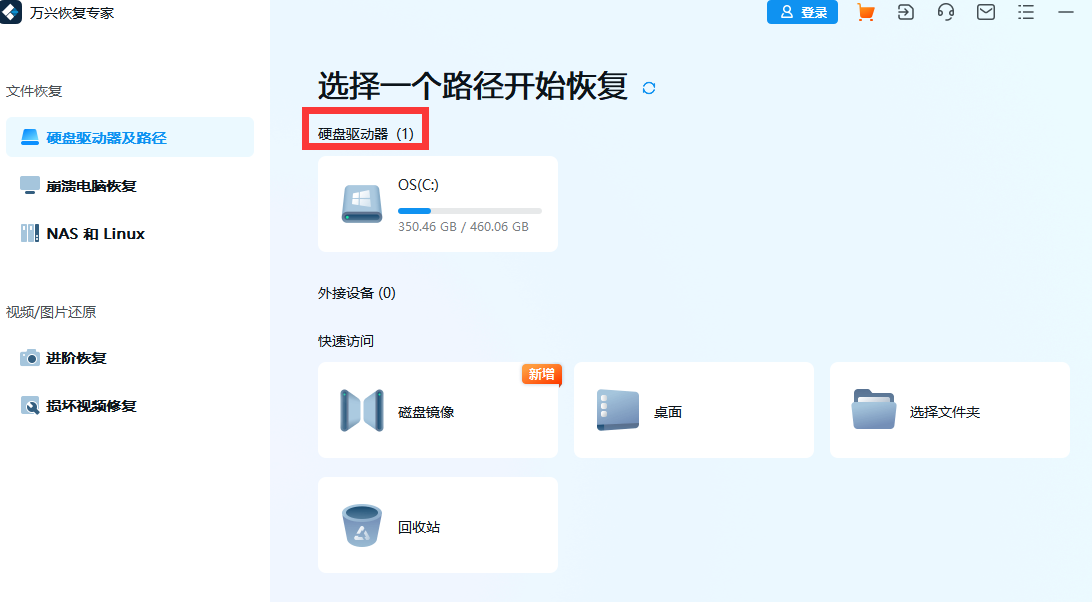
步骤二 点击扫描按钮,开始进行数据文件的扫描操作,具体需要的时间要看数据文件的数量,还有自己的网速,大家要耐心的等待数据扫描的过程,也可以同步在软件看到数据的扫描结果。
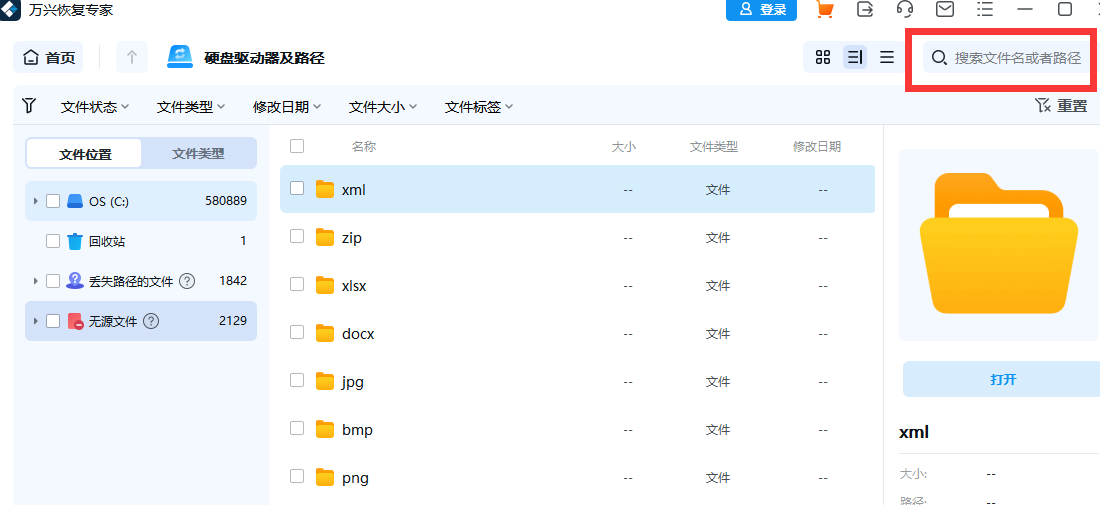
步骤三 所有扫描出来的数据也可以进行筛选的操作,软件会按照文件的类型,文件大小进行筛选操作,或者在右上方输入图片的关键词,可以准确的找到要恢复的图片,这也是很高效的图片恢复步骤。
步骤四 万兴恢复专家还有预览的功能,在软件中选择好目标图片文件之后,点击页面右侧的预览按钮,能够先看一下图片的恢复效果,满意的话可以点击右下方的恢复按钮,这样图片就恢复成功了。

电脑回收站恢复图片的步骤
电脑中丢失的图片还可以再回收站中进行查看,这也是一种能够恢复图片的操作方法。具体的操作步骤是进入到回收站,在这里找到所需图片文件,之后用鼠标单击文件,点击页面上的还原按钮,可以将图片重新存储到电脑中。
备份数据恢复图片的步骤
如果有做过图片的备份操作,还可以用备份数据文件做图片的恢复操作,这也是一种比较好用的图片恢复方式,但是如果没有做过备份操作,这种图片恢复的操作方法就无法使用了。
要恢复电脑中被删除的图片,可以先进入回收站查看,或者使用备份数据做图片的恢复操作,但是这两种图片恢复的方法是有前提条件的,如果恢复图片的操作失败了,就需要使用万兴恢复专家,通过扫描电脑的硬盘做图片的恢复操作,这也是一种更有效更安全的图片恢复方法。发现电脑中存储的数据文件丢失,需要及时的做数据的恢复操作,这样也有助于提高数据恢复的成功率。
